
Altere uma foto em modo Retrato no Mac
Você pode editar fotos em modo Retrato para alterar o efeito de iluminação ou a profundidade do Foco.
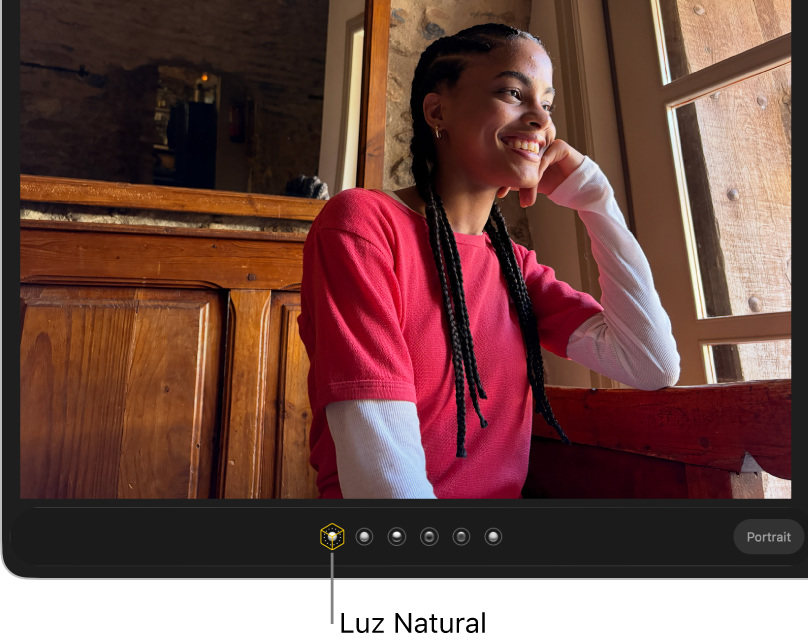
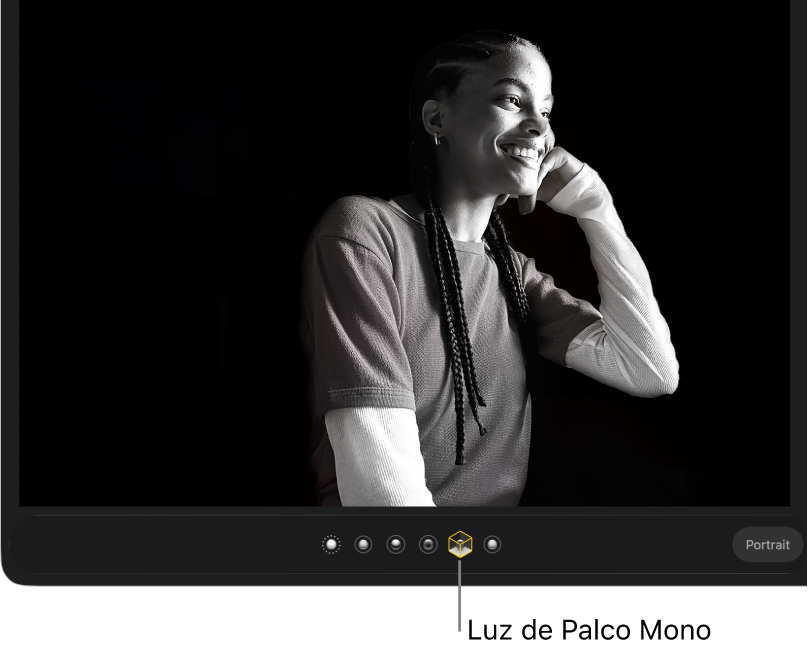
Altere o efeito de iluminação
Você pode aplicar seis efeitos de iluminação com qualidade de estúdio a uma foto tirada no modo Retrato com o iPhone 8 Plus ou posterior para alterar sua aparência.
Abra o app Fotos
 no Mac.
no Mac.Clique em Retrato na seção Tipos de Mídia na barra lateral.
Caso não veja Retrato na barra lateral, mantenha o cursor sobre Tipos de Mídia na barra lateral e clique em
 .
.Clique duas vezes em uma foto em modo Retrato e clique em Editar na barra de ferramentas.
Selecione Ajustar na barra de ferramentas acima da foto e selecione um efeito de iluminação.
Se os efeitos de iluminação aparecerem escurecidos, clique em Retrato abaixo da foto para ativá-los. Para fotos em modo Retrato que também são Live Photos, clique em
 abaixo da foto para mostrar os efeitos de iluminação.
abaixo da foto para mostrar os efeitos de iluminação.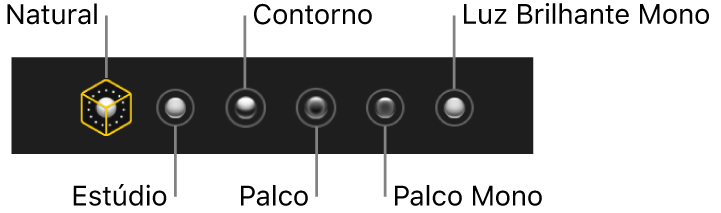
Luz Natural: exibe o retrato em sua forma original.
Luz de Estúdio: ilumina as características faciais.
Luz de Contorno: aplica uma iluminação direcional mais acentuada.
Luz de Palco: aplica iluminação de palco com destaque em um fundo escuro.
Luz de Palco Mono: muda as cores do retrato para preto e branco com iluminação de palco.
Luz Brilhante Mono: muda as cores do retrato para preto e branco com um fundo branco. (Disponível apenas em fotos no modo Retrato feitas com um iPhone 11, iPhone 11 Pro ou posteriores.)
Altere o ponto de foco.
Abra o app Fotos
 no Mac.
no Mac.Clique em Retrato na seção Tipos de Mídia na barra lateral.
Caso não veja Retrato na barra lateral, mantenha o cursor sobre Tipos de Mídia na barra lateral e clique em
 .
.Clique duas vezes em uma foto em modo Retrato e clique em Editar na barra de ferramentas.
Selecione Ajustar na barra de ferramentas acima da foto, e selecione Retrato abaixo da foto.
Clique no ponto focal da foto; o restante da foto ficará desfocado automaticamente.
Para fotos em modo Retrato que também são Live Photos, você pode definir a profundidade do foco apenas na foto principal.